首页 > 基础资料 博客日记
idea双击无反应。打不开解决办法
2023-07-24 10:54:21基础资料围观818次
idea双击无反应。打不开解决办法
因为之前公司项目跑起来idea内存不够修改了内存不小心输入错误。如图我们可以看到我设置的最小内存跟比最大内存还大所以会打不开。关闭idea后再打开idea就没反应了。这时候就修改不了idea的idea64.exe.vmoptions文件。
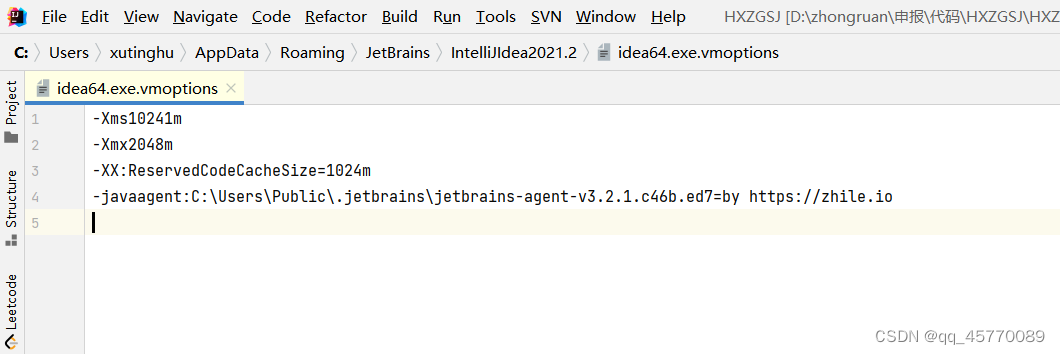
先来看看这个配置吧。 就解释几个想了解更多:点击这里
-Xms128m Java Heap初始值,Server端JVM最好将-Xms和-Xmx设为相同值,开发测试机JVM可以保留默认值
-Xmx750m Java Heap最大值,默认值为物理内存的1/4,最佳设值应该视物理内存大小及计算机内其他内存开销而定
-XX:ReservedCodeCacheSize=512m 预留保存代码的内存空间大小
解决办法
于是我想到去idea安装目录去修改idea64.exe.vmoptions文件。右击idea选择i打开文件所在位置。
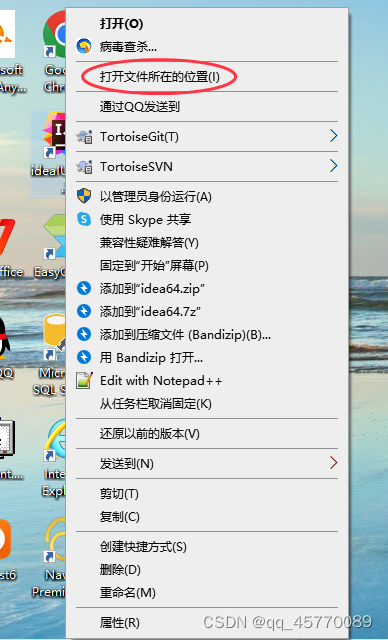
找到idea.bat文件双击打开报错为:Error occurred during initialization of VM
Initial heap size set to a larger value than the maximum heap size意思是:VM初始化期间出错
初始堆大小设置为大于最大堆大小的值。
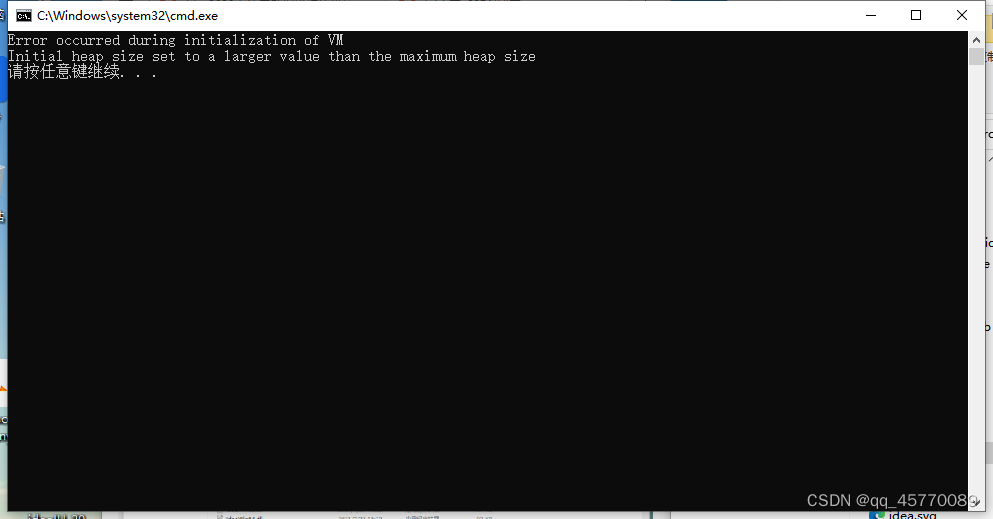
找到安装目录下的bin目录下idea64.exe.vmoptions修改
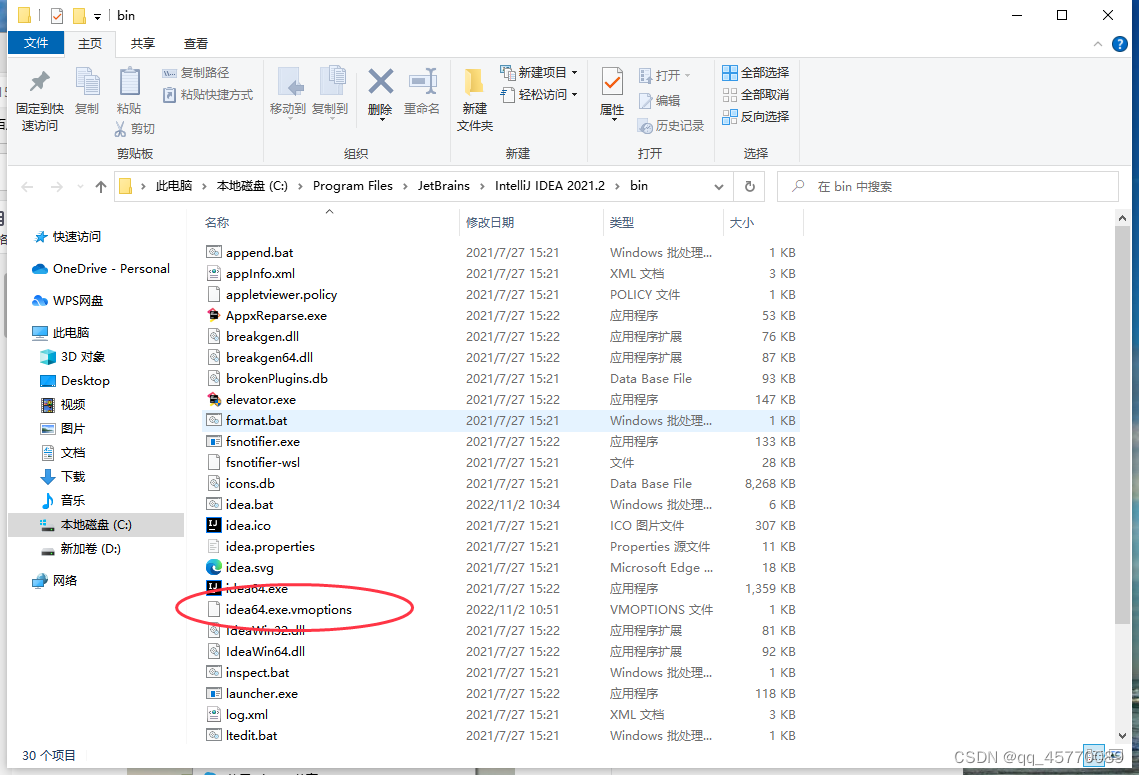
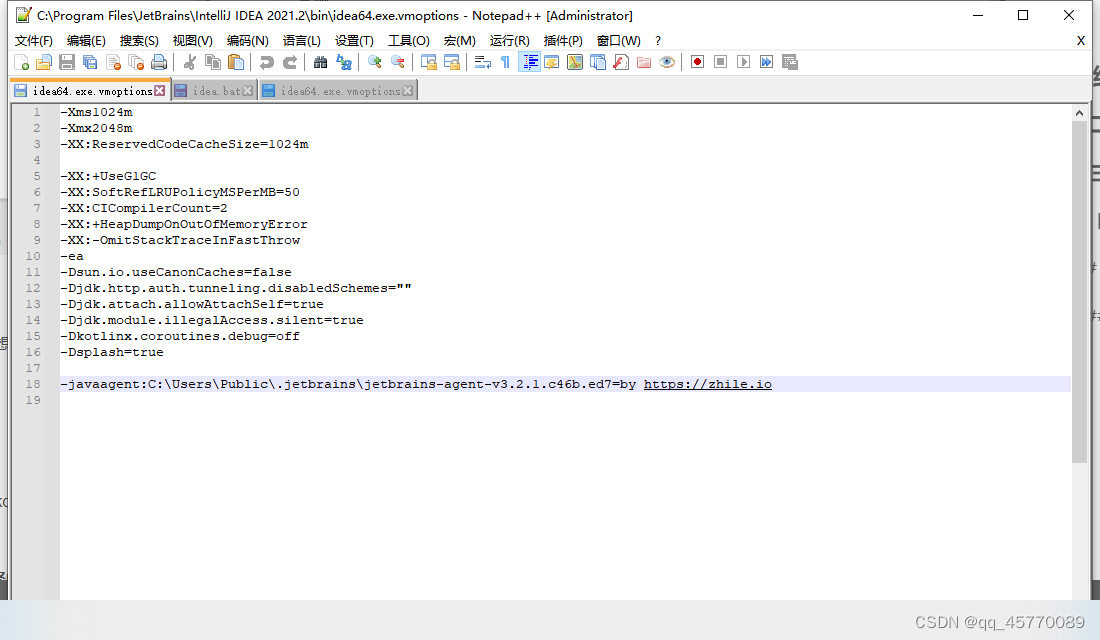
发现依然打不开啊。修改了一点效果没有。不要慌问题不大,我也是走了这个坑。
原来我之前安装时候设置idea读取的idea64.exe.vmoptions并不放在安装目录下。所以修改上图的文件没用。噗嗤!
解决重点来了
找到这个目录C:\Users\你的用户名\AppData\Roaming\JetBrains\IntelliJIdea2021.2。你会发现有一个同名的idea64.exe.vmoptions,打开修改参数。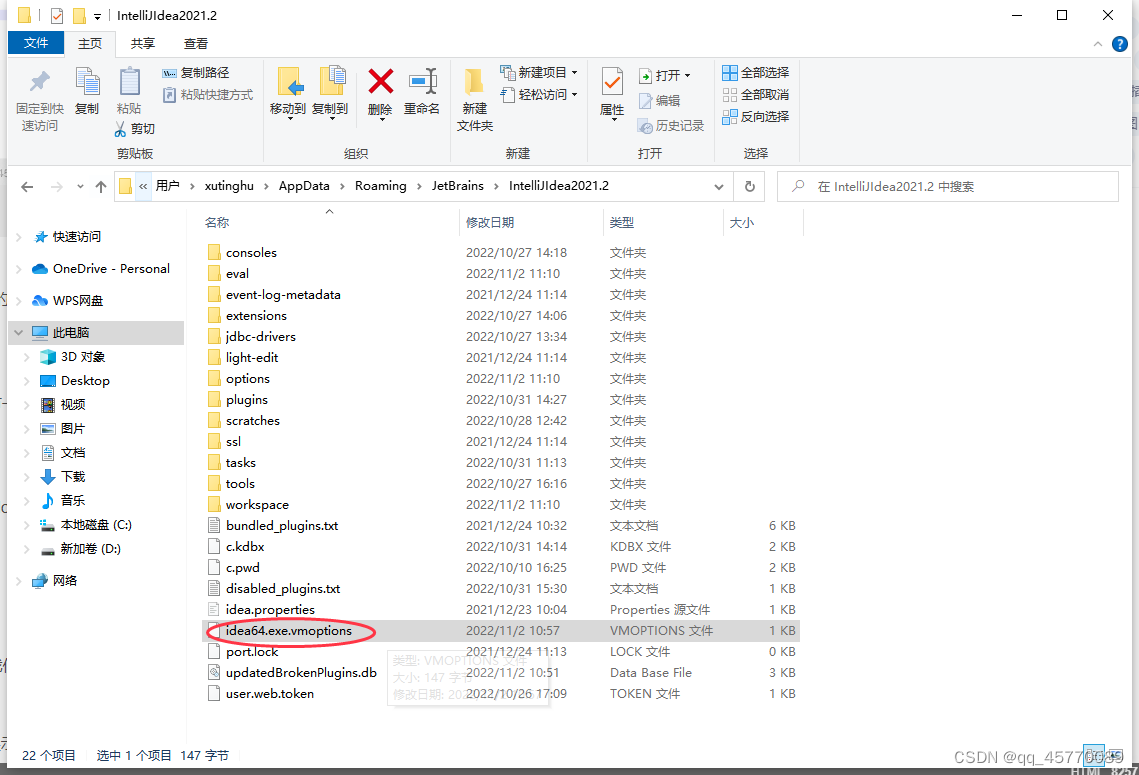
保存后回到桌面双击idea图标就可以打开idea了。
进入idea点击Help->Edit custom VM opions。看看我们修改后的样子
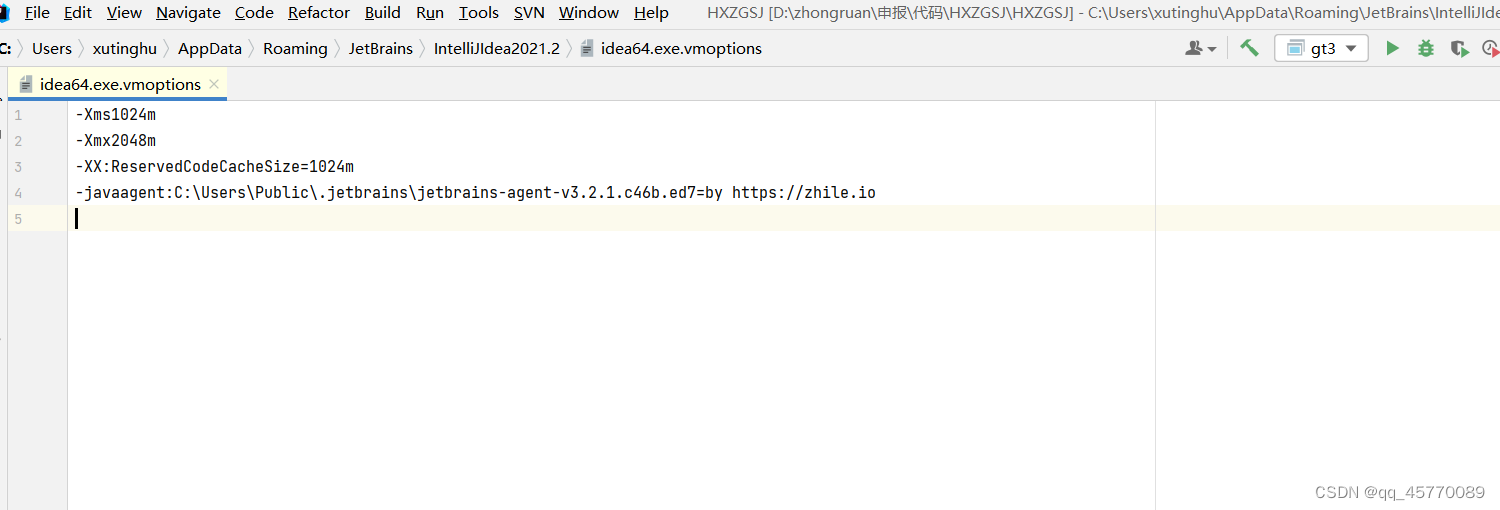
大功告成!!!!
本文来自互联网用户投稿,该文观点仅代表作者本人,不代表本站立场。本站仅提供信息存储空间服务,不拥有所有权,不承担相关法律责任。如若内容造成侵权/违法违规/事实不符,请联系邮箱:jacktools123@163.com进行投诉反馈,一经查实,立即删除!
标签:
相关文章
最新发布
- 剑指offer-58、对称二叉树
- springboot~传统WEB应用开启CSRF
- 剑指offer-57、二叉树的下一个节点
- 【开源工具分享】一款开源的高效PDF合并与图片转换工具:mergePDF,一款轻量级桌面可视化工具,支持将多个PDF文件合并为单一PDF,也可将PDF转换为图片格式,并提供“单张图片”与“长图片”两种
- 剑指offer-56、删除链表中重复的节点
- jvm~分析gc老年代内存过高的原因
- Java 哪些情况会导致内存泄漏
- Spring AOP + Guava RateLimiter:我是如何用注解实现优雅限流的?
- 回溯算法总结
- Java 操作 Markdown(1)--commonmark-java 使用

